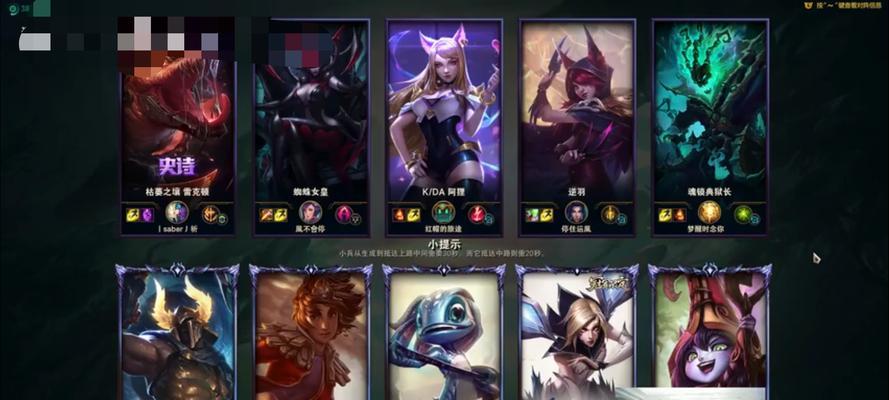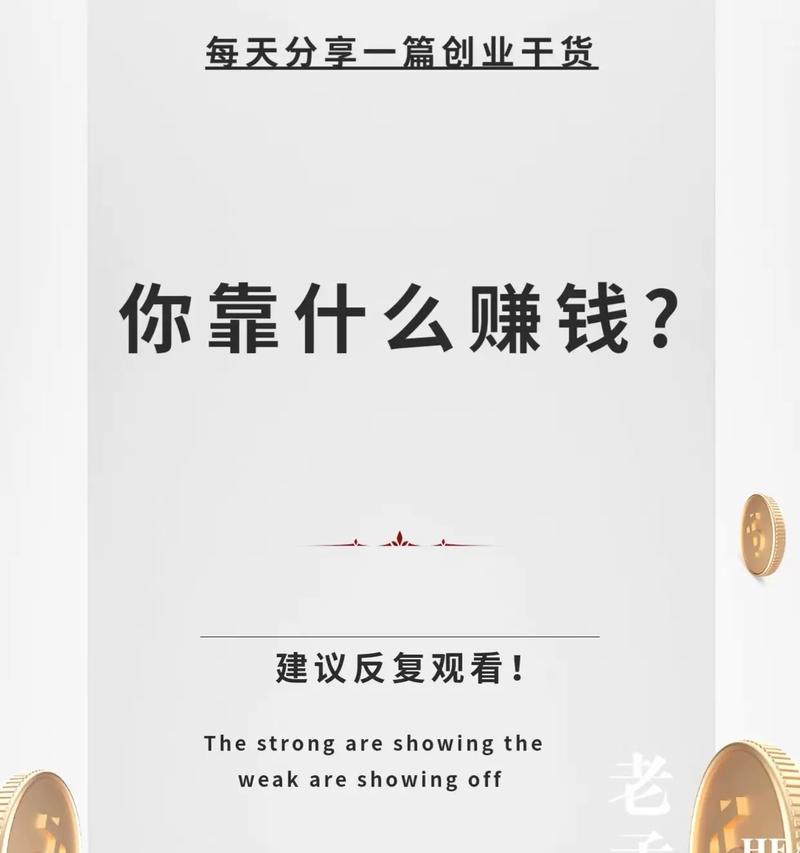为什么看不到电脑内存的型号?如何查看内存详细信息?
在日常使用电脑过程中,许多用户可能会遇到无法直接在系统中看到内存型号的情况。不了解自己的电脑内存型号,不仅在升级内存时会遇到麻烦,而且在排查系统问题时也可能缺乏关键信息。为什么电脑上看不到内存的型号呢?又该如何查看内存的详细信息呢?本文将为您提供全面的指导。
为什么电脑上无法直接看到内存型号?
电脑系统中无法直接显示内存型号的情况通常由以下原因造成:
1.BIOS/UEFI设置限制:一些电脑的BIOS/UEFI设置可能限制了在启动界面中显示内存的详细信息。
2.操作系统支持问题:某些版本的操作系统可能不完全支持识别特定类型的内存,导致无法在系统中直接查看。
3.驱动程序未更新:系统可能需要特定的驱动程序更新才能识别新型号的内存。
4.硬件信息未集成:部分硬件信息可能没有被系统集成进识别列表中,因而无法直接显示。
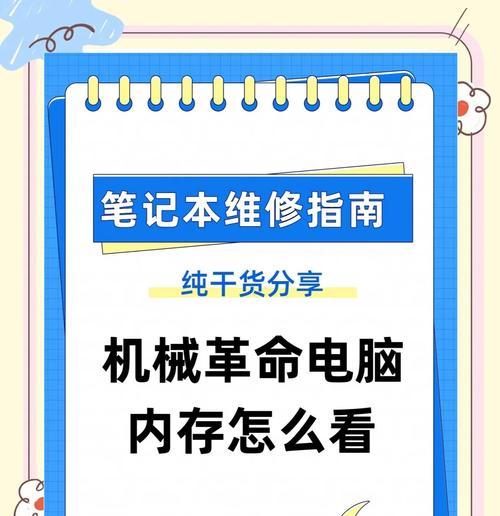
如何查看内存的详细信息?
要查看电脑内存的详细信息,我们可以采取多种方法。下面分步骤进行说明:
1.使用任务管理器查看基本内存信息
在Windows系统中,可以通过任务管理器来查看一些基本的内存信息:
1.按下`Ctrl+Shift+Esc`组合键打开任务管理器。
2.点击“性能”标签,然后选择“内存”。
3.在这里可以看到内存的使用率、速度、插槽使用情况等。
但这种方式只能查看到内存的使用情况,并不能查看具体的型号。
2.使用系统信息工具
Windows系统自带的“系统信息”工具可以提供更详细的硬件信息,包括内存:
1.在开始菜单中搜索“系统信息”并打开。
3.在左侧菜单中,选择“组件”然后选择“内存”,在这里可以找到内存的大小和插槽使用情况。
3.利用第三方软件
第三方软件如CPU-Z、Speccy等,可以提供更深入的内存信息:
CPU-Z
1.下载并安装CPU-Z。
2.打开软件后,点击“Memory”标签页,可以看到内存的时序、频率等信息。
3.“SPD”标签页可以显示内存条上每个插槽的详细信息,包括品牌和型号。
Speccy
1.下载并安装Speccy。
2.打开软件后,内存信息会在主界面显示,包括内存容量、类型、速度等。
3.详细信息在内存标签页中可以查看。
4.在BIOS/UEFI中查看
如果前面的方法都没法满足你的需求,那么进入BIOS/UEFI设置查看也是一个可行的选项:
1.重启电脑,在启动时按下相应的快捷键(通常是`Del`或`F2`等)进入BIOS/UEFI界面。
2.寻找“Memory”或“Chipset”相关的选项,可以找到内存的详细信息。
3.不同主板的BIOS/UEFI界面布局不同,可能需要一些探索。

常见问题解答
问:查看内存详细信息有什么用?
答:知道内存的详细信息对于优化系统性能、升级内存、排除故障等场景非常有用。准确的内存型号可以帮助用户购买兼容的内存条,避免兼容性问题。
问:为什么第三方软件显示的内存信息会比系统自带的工具更详细?
答:第三方软件通常由硬件制造商或者专业团队开发,它们会更深入地访问硬件信息。这些软件往往具有更强大的硬件检测和分析能力,因此能提供更详细的数据。
问:如果看到的内存信息有误,该怎么办?
答:如果发现内存信息显示错误,可以尝试更新BIOS/UEFI或系统驱动程序。如果问题依旧存在,建议联系专业技术人员检查硬件问题或进行修复。
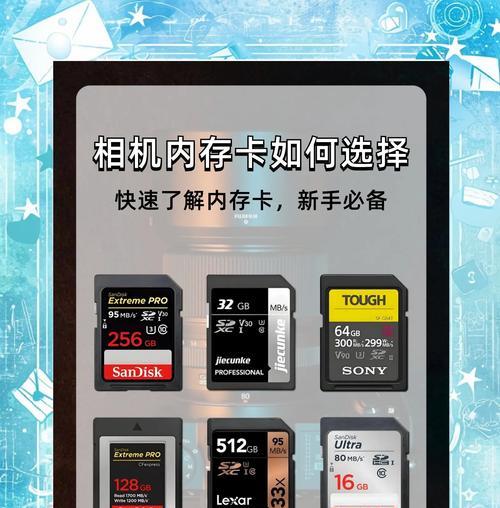
综上所述
电脑内存型号在日常使用中至关重要,但有时候操作系统默认并不提供详细的内存信息。通过任务管理器、系统信息工具、第三方软件或BIOS/UEFI,我们可以查看到内存的详细信息。在升级或故障排查时,准确的内存信息能帮助我们做出正确的决策。希望本文提供的方法能帮助您轻松获取电脑内存的相关信息。
版权声明:本文内容由互联网用户自发贡献,该文观点仅代表作者本人。本站仅提供信息存储空间服务,不拥有所有权,不承担相关法律责任。如发现本站有涉嫌抄袭侵权/违法违规的内容, 请发送邮件至 3561739510@qq.com 举报,一经查实,本站将立刻删除。
关键词:电脑内存
- 高级地下城的进入方法是什么?如何进入两个高级地下城?
- 电视屏幕旋转功能如何永久关闭?
- dnf封印解锁任务如何达成?
- 游戏机币钥匙使用方法?如何正确使用?
- 雪山地下城被封禁后如何解决?
- 劲舞团爱你动作怎么做?完成动作的正确步骤是什么?
- 三国杀必买皮肤有哪些?如何选择?
- 完美世界经典服紫装获取方法是什么?获取过程中常见问题有哪些?
- 华为F50手机卡如何购买?购买流程是怎样的?
- 服务器网线应该接哪个接口?
常见难题最热文章
- 《怪物猎人崛起武器排行榜揭晓》(探索最强武器,攀登狩猎)
- S11版本中打野符文选择及打法详解(探索最适合打野的符文搭配及操作技巧)
- 推荐免费的安卓手机单机游戏(畅享休闲时光)
- 突破权限,看别人QQ空间的方法与技巧(以绕过权限查看他人QQ空间的实用教程)
- 解决视频控制器VGA兼容安装失败问题(VGA兼容安装失败的原因及解决方法)
- 移动宽带路由器的连接方法(一步步教你如何连接移动宽带路由器)
- 以驭剑士魔剑降临(剑士魔剑降临技能解析与应用指南)
- 吃鸡游戏新手教程(掌握关键技巧)
- 如何查看自己的Windows密钥(轻松找回丢失的Windows密钥)
- 如何提高手机网速(15个简单有效的方法让你的手机上网更畅快)
- 最新文章
-
- 剑魂觉醒后如何解绑身份证信息?
- 电竞屏幕接机顶盒的方法是什么?是否兼容?
- cf轻松排位赛需要多少分才能获胜?
- 魔域战士龙装备搭配指南是什么?
- 地下城中隐藏召唤物如何获得?需要哪些条件?
- 曼龙8810音响户外K歌效果如何?音质表现满意吗?
- DNF战法狂龙武器的选择建议是什么?
- 二合一插卡游戏机版本的性能如何?
- 三国杀中哪位武将是公认的第一精品?精品武将的特点是什么?
- 电脑3gb内存如何扩展?设置步骤是什么?
- 车载电视盒子如何设置投屏?
- 苹果手机彩虹手机壳如何拆卸?拆卸步骤是什么?
- CF24寸显示器最佳游戏分辨率是多少?设置方法是什么?
- 好蓝牙耳机用什么做的?材料和工具需求有哪些?
- 如何设置对象手机的摄像头?设置过程中需要注意什么?
- 热门文章
- 热门tag
- 标签列表
- 友情链接